Para realizar el proceso de actualización de versión, ten en cuenta las siguientes recomendaciones iniciales:
1. Realizar el proceso desde el computador principal / servidor.
2. No puede haber nadie dentro de los programas que se van a actualizar.
3. Tener copia de seguridad antes de hacer el proceso.
A continuación, Link para descargas:
- SCI
https://siigoamericaap.blob.core.windows.net/ilimitadapublic/Instalador_Sci.exe
- Producción.
https://siigoamericaap.blob.core.windows.net/ilimitadapublic/Instalador_Produccion.exe
- Contai
https://siigoamericaap.blob.core.windows.net/ilimitadapublic/Instalador_ContaiwM.exe
- Nominai
https://siigoamericaap.blob.core.windows.net/ilimitadapublic/Instalador_NominaI.exe
- POS
https://siigoamericaap.blob.core.windows.net/ilimitadapublic/Instalador_Pos.exe
- Logística.
https://siigoamericaap.blob.core.windows.net/ilimitadapublic/Instalador_Logistica.exe
- Órdenes de compra.
https://siigoamericaap.blob.core.windows.net/ilimitadapublic/Instalador_Oci.exe
- AID
https://siigoamericaap.blob.core.windows.net/ilimitadapublic/Instalador_AID.exe
Seleccionas el link del instalador de la aplicación a actualizar y la agregas en el buscador.
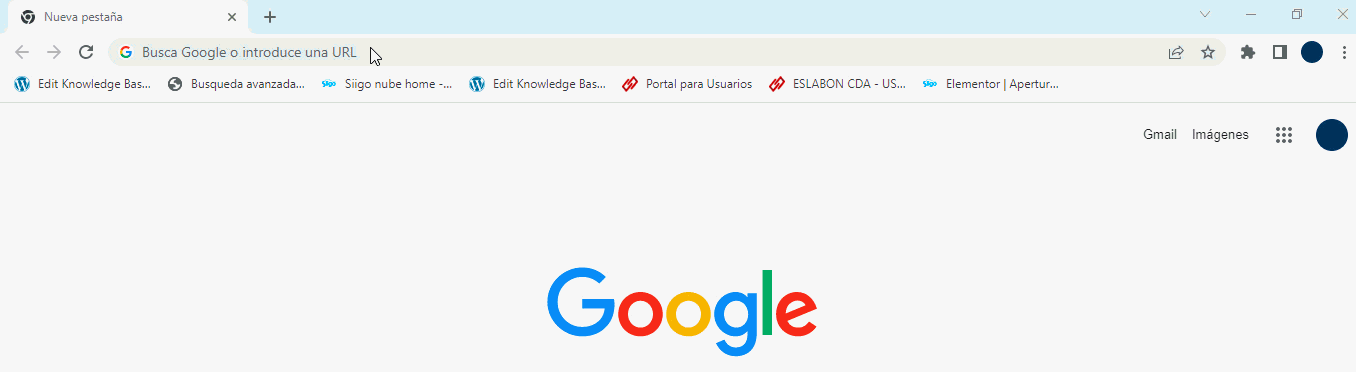
Automáticamente, se va a descargar ese instalador.

Ejecutas el archivo que se descargó y el sistema comienza la instalación:
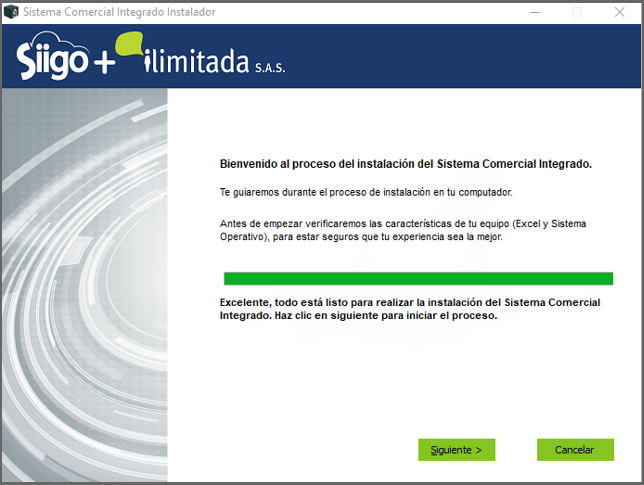
Das clic en la opción siguiente:
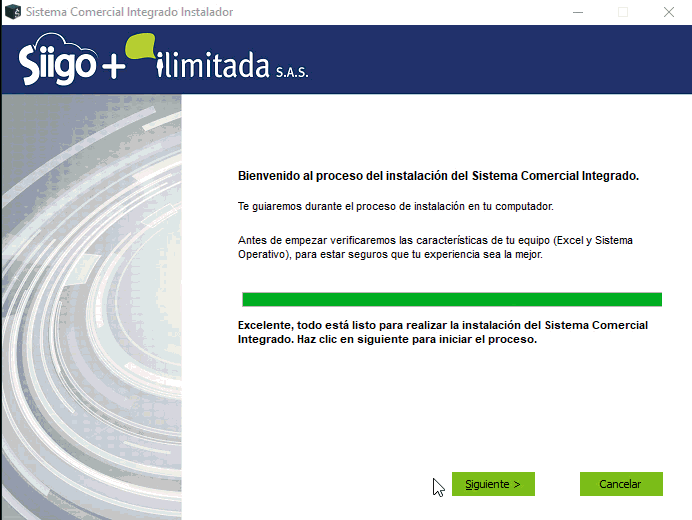
En la siguiente ventana, lee las características y puntos a tener en cuenta para poder realizar la actualización, como características del equipo y demás; nuevamente presionas en la opción siguiente.
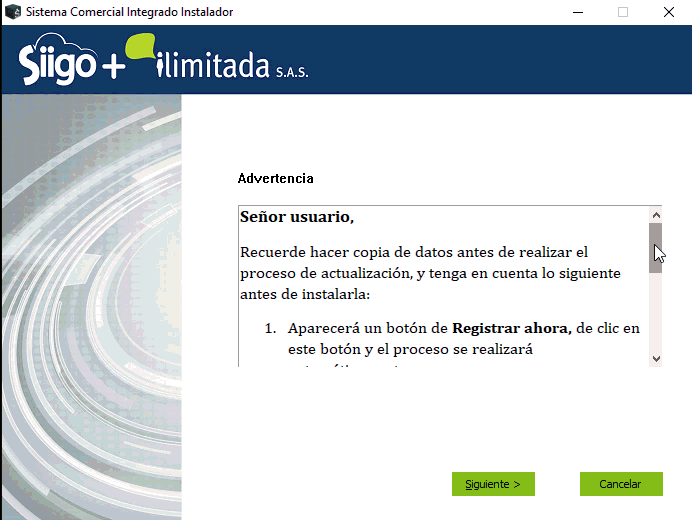
En este momento el sistema te preguntará la ruta donde va a realizar la actualización, debes validar que sea la misma en donde está instalado el aplicativo.
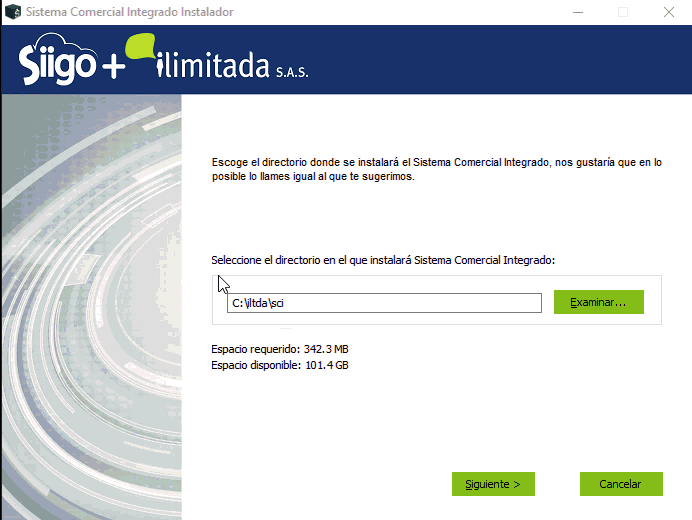
Si la ruta es correcta, nuevamente marcas la opción siguiente. Esta opción en algunas ocasiones no sale debido a que el sistema lee automáticamente la ruta para realizar la actualización.
El sistema comenzará la descarga y terminará el proceso.
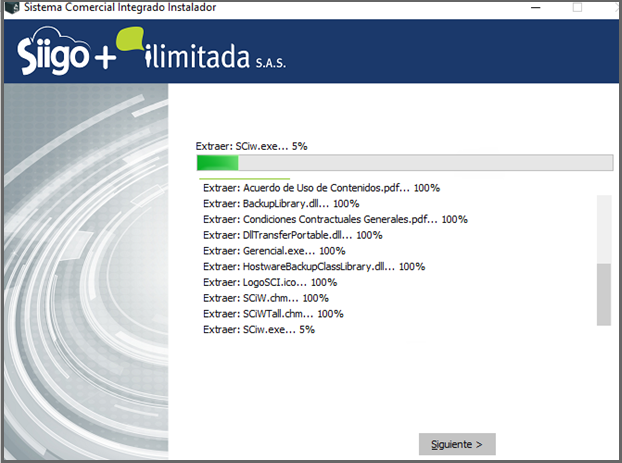
Cuando el sistema haya terminado el proceso te va a mostrar nuevamente la opción siguiente. Validas que indique la misma ruta que seleccionaste inicialmente; si el paso 6 no salió, revisa que sea la ruta correcta donde está instalado el programa.
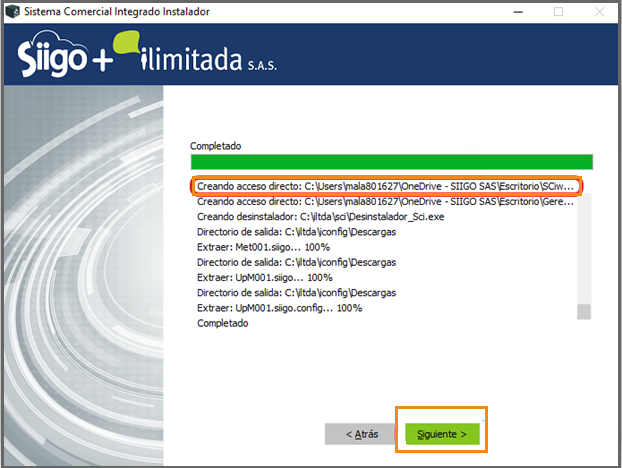
En este paso te va a aparecer información importante a leer, en que versión quedo el sistema y nuevas funcionalidades, seleccionas siguiente.
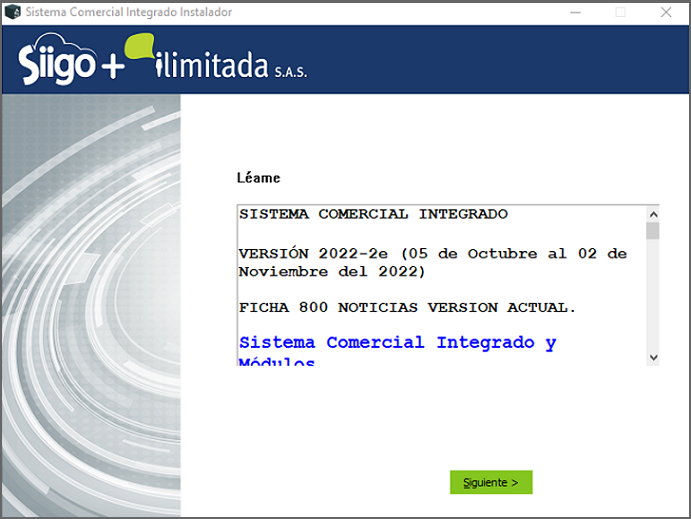
El sistema confirmará que ya quedo la actualización del sistema.
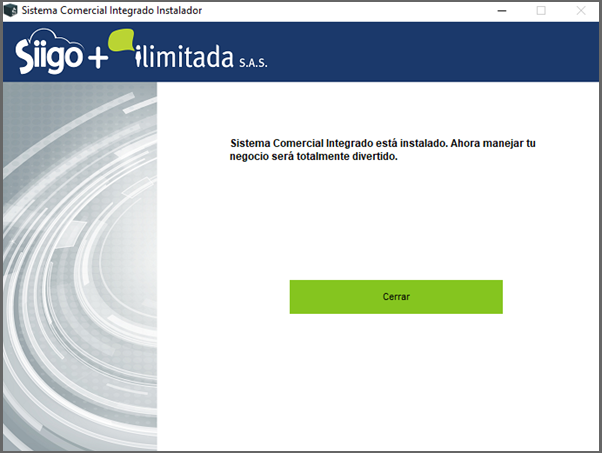
En caso tal de que el sistema no permita ingresar después de la actualización, que pida algún registro, probablemente fue porque en el paso 6 no te pidió la ruta y tomo automáticamente la incorrecta.
Por lo que es necesario, ir a la carpeta de la compañía en el disco donde quedo instalado incorrectamente y buscas la carpeta del aplicativo.
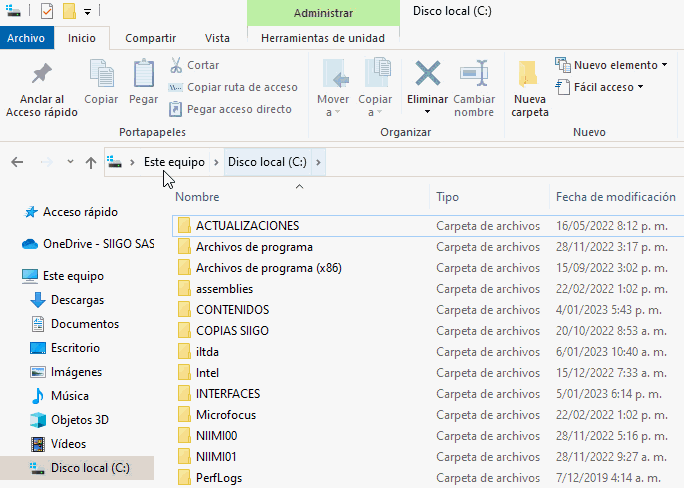
Dentro de ella encontraras un archivo que se llama, Desinstalador_Sci, a la cual le das doble clic y lo ejecutas.
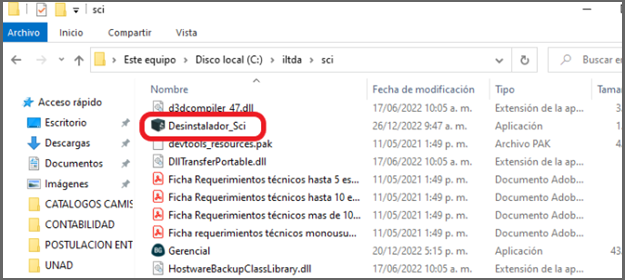
Después de ejecutar el desinstalador, repites el proceso desde el principio, en esta ocasión en el paso que corresponda si te va a aparecer para seleccionar la ruta correcta.





